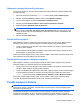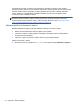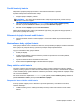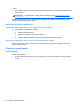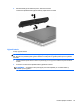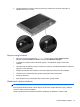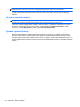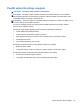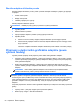HP Notebook PC User Guide - Windows 8
Table Of Contents
- Vítejte
- Seznámení se s počítačem
- Připojení k síti
- Polohovací zařízení a klávesnice
- Multimédia
- Řízení spotřeby
- Vypnutí počítače
- Nastavení možností napájení
- Použití napájení z baterie
- Nalezení dalších informací o baterii
- Použití kontroly baterie
- Zobrazení zbývající úrovně nabití baterie
- Maximalizace doby vybíjení baterie
- Stavy nízkého nabití baterie
- Vložení a vyjmutí baterie
- Použití volitelného bezpečnostního šroubu
- Úspora energie baterií
- Skladování výměnné baterie
- Likvidace výměnné baterie
- Výměna výměnné baterie
- Použití externího zdroje napájení
- Přepínaný a duální režim grafického adaptéru (pouze vybrané modely)
- Externí karty a zařízení
- Jednotky
- Zabezpečení
- Ochrana počítače
- Používání hesel
- Použití antivirového softwaru
- Použití softwaru brány firewall
- Instalace důležitých bezpečnostních aktualizací
- Použití nástroje HP ProtectTools Security Manager (pouze u vybraných modelů)
- Instalace volitelného bezpečnostního kabelu
- Používání čtečky otisků prstů (pouze u vybraných modelů)
- Údržba
- Zálohování a obnovení
- Nástroje Computer Setup (BIOS) a Advanced System Diagnostics
- Podpora
- Technické údaje
- Cestování s počítačem
- Řešení potíží
- Zdroje pro odstraňování potíží
- Řešení potíží
- Počítač nelze spustit
- Obrazovka počítače je prázdná
- Software se chová nestandardně
- Počítač je zapnutý, ale nereaguje
- Počítač se nadměrně zahřívá
- Externí zařízení nefunguje
- Připojení k bezdrátové síti nefunguje
- Přihrádka optické jednotky se neotevírá, takže není možné disk CD nebo DVD vyjmout
- Počítač nerozpoznal optickou jednotku
- Disk není možné přehrát
- Film se nezobrazuje na externím displeji
- Proces vypalování disku nezačne nebo se zastaví před dokončením
- Výboj statické elektřiny
- Rejstřík
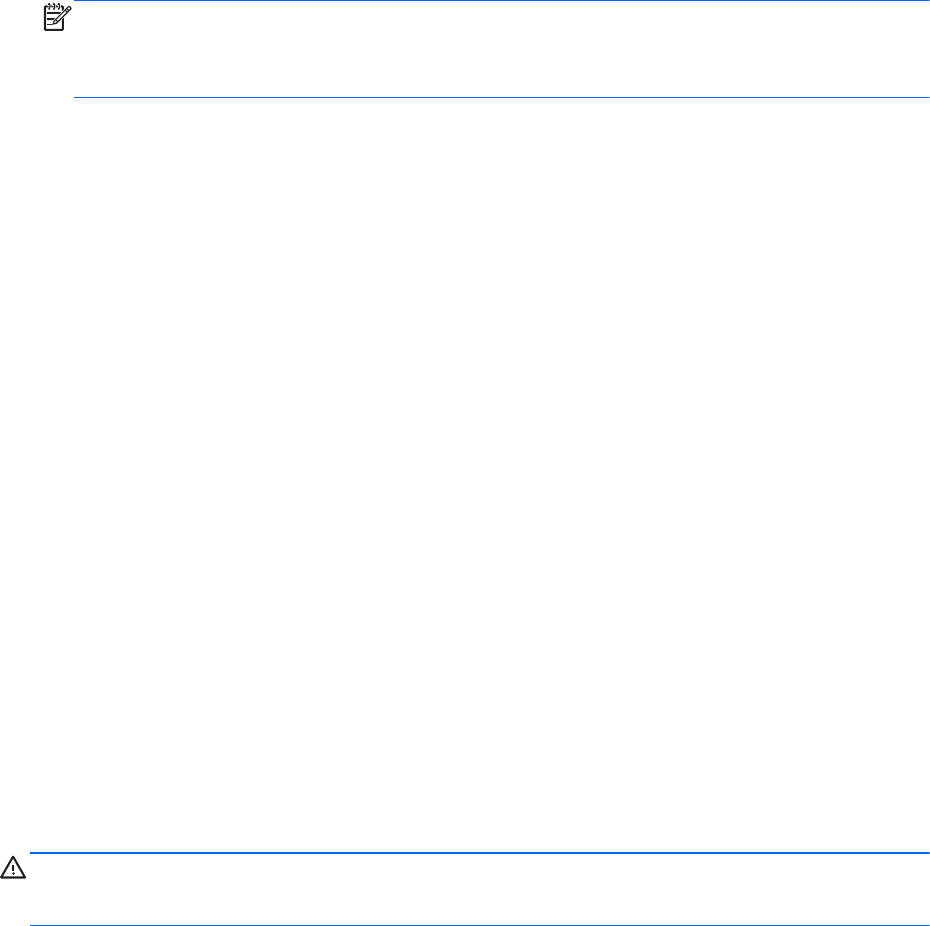
Nastavení ochrany heslem při probuzení
Chcete-li, aby počítač při ukončení režimu spánku nebo režimu hibernace požadoval zadání hesla,
proveďte tyto kroky:
1. Na úvodní obrazovce napište heslo ovládací a poté vyberte položku Ovládací panely.
2. Klikněte na položku Hardware a zvuk a pak na položku Možnosti napájení.
3. V levém panelu klikněte na možnost Po probuzení požadovat heslo.
4. Klikněte na položku Změnit nastavení, která nejsou momentálně k dispozici.
5. Zaškrtněte políčko Vyžadovat heslo (doporučeno).
POZNÁMKA: Pokud potřebujete vytvořit heslo pro uživatelský účet nebo změnit své současné
heslo, klikněte na Vytvořit nebo změnit heslo uživatelského účtu a poté postupujte podle
pokynů na obrazovce. Pokud nepotřebujete vytvořit nebo změnit heslo k uživatelskému účtu,
přejděte na krok 6.
6. Klikněte na tlačítko Uložit změny.
Použití měřiče napájení
Měřič napájení je umístěn v oznamovací oblasti na pravé straně hlavního panelu. Měřič napájení
umožňuje rychlý přístup k nastavení napájení a zobrazení zbývající úrovně nabití baterie.
●
Chcete-li zobrazit procento zbývající úrovně nabití a aktuální plán napájení, přesuňte ukazatel
nad ikonu měřiče napájení.
●
Chcete-li zobrazit nabídku Možnosti napájení nebo změnit schéma napájení, klikněte na ikonu
Měřič napájení a vyberte příkaz ze seznamu.
Různé ikony měřiče napájení ukazují, zda je počítač napájen z baterií nebo z externího zdroje. Ikona
také znázorňuje nízký nebo kritický stav nabití baterie.
Použití měřiče napájení a nastavení napájení
Měřič napájení je umístěný na ploše systému Windows. Měřič napájení poskytuje rychlý přístup k
nastavení napájení a k zobrazení zbývající úrovně nabití baterie.
●
Chcete-li zobrazit procento zbývající úrovně nabití a aktuální plán napájení, přesuňte ukazatel
nad ikonu měřiče napájení na ploše systému Windows.
●
Chcete-li použít Možnosti napájení nebo změnit plán napájení, klikněte na ikonu měřiče napájení
a vyberte příslušnou položku ze seznamu. Na úvodní obrazovce můžete také napsat heslo
ovládací a poté vybrat položky Ovládací panely > Hardware a zvuk > Možnosti napájení.
Různé ikony měřiče napájení ukazují, zda je počítač napájen z baterií nebo z externího zdroje.
V případě, že je baterie částečně nebo téměř vybitá, zobrazí ikona také zprávu.
Použití napájení z baterie
VAROVÁNÍ! Za účelem snížení možného bezpečnostního rizika používejte s tímto počítačem
pouze baterii dodanou s počítačem, náhradní baterii od společnosti HP nebo kompatibilní baterii
zakoupenou u společnosti HP.
Počítač používá napájení z baterie kdykoliv, když není připojen k externímu napájení střídavým
proudem. Životnost baterie se mění v závislosti na nastavení možností napájení, programech
spuštěných na počítači, jasu displeje, externích zařízeních připojených k počítači a dalších faktorech.
Použití napájení z baterie 41